VMware Workstation怎么更改默认虚拟机路径
- 浏览: 0
- |
- 更新:
VMware Workstation是一款虚拟计算机软件,功能强大可以进行开发测试部署等操作,那么有小伙伴知道VMware Workstation怎么更改默认虚拟机路径吗,这里小编就给大家详细介绍一下VMware Workstation更改默认虚拟机路径的方法,大家感兴趣的话可以来看一看。
操作方法:
1、双击打开软件,点击上方菜单栏中的"编辑"。
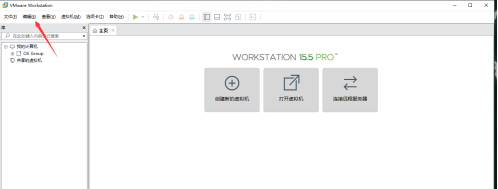
2、接着点击下方选项列表中的"首选项"。
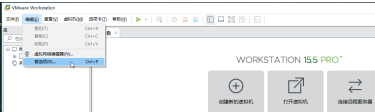
3、进入到新的窗口界面后,点击左侧栏中的"工作区",然后点击右侧中的"浏览"按钮。
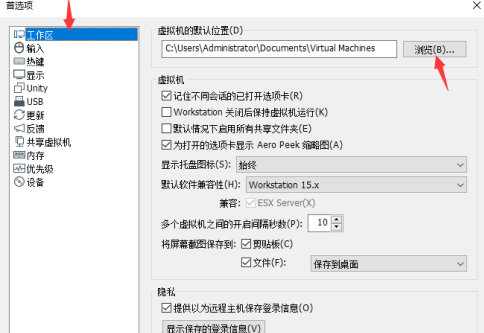
4、然后在打开的窗口界面中,选择一个合适的存放路径位置,点击"确定"。
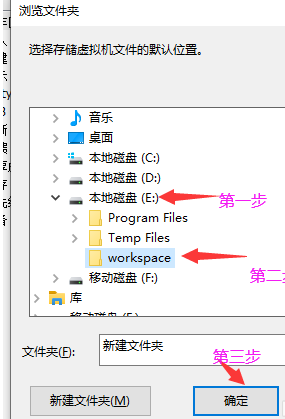
5、最后点击下方中的"确定"保存就可以了。
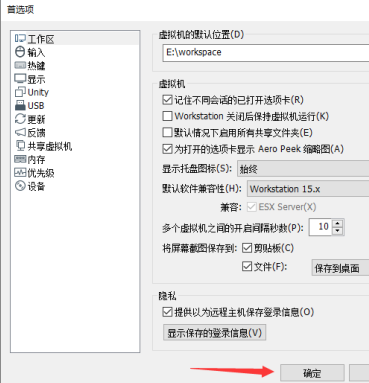
热门教程
- 1 win7 32位安装版
- 2 win7纯净版镜像64位
- 3 win7纯净版镜像32位
- 4 win7纯净版系统镜像iso
- 5 win7纯净版系统镜像32位
- 6 win7纯净版系统镜像64位
- 7 win7纯净版系统镜像
- 8 深度win7系统镜像
- 9 深度win7系统32位
- 10 深度win7系统64位


